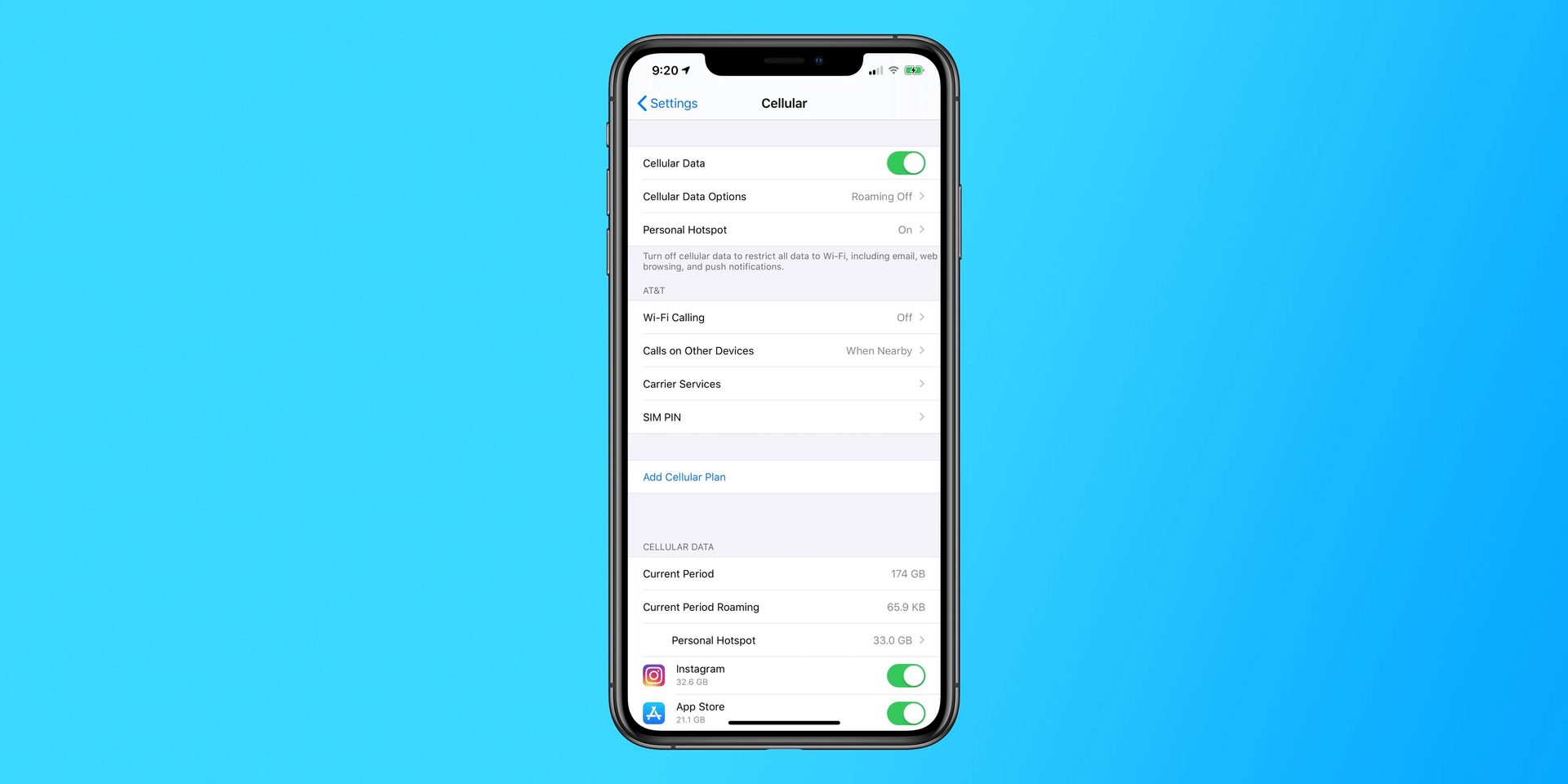Com este artigo, você pode aprender como corrigir o erro de dados móveis do iPhone que não estão funcionando. Não entre em pânico se você estiver tentando usar seu iPhone ou iPad para acessar a Internet via dados de celular, mas a conexão simplesmente não estiver lá; há uma série de alternativas que você pode tentar que podem muito bem resolver seu problema.
Existem várias causas potenciais para os dados do seu celular não funcionarem. Pode ser uma conexão ruim em sua localização ou uma completa falta de serviço de internet móvel, uma falha de software, um problema de hardware com seu dispositivo ou SIM ou apenas um simples esquecimento de ativar dados de celular ou desligar o Modo Avião. É possível que todas as necessidades do seu dispositivo sejam uma atualização de software.
Alguns desses problemas com seus dados podem ser simplesmente corrigidos.

Você sabe como usar a Ilha Dinâmica no iPhone 14.
Como corrigir o erro de dados móveis do iPhone que não está funcionando?
Tente estas soluções para corrigir o erro de dados móveis do iPhone não funcionando:
- Verifique se seus dados de celular estão ativados
- Desligue o seu Wi-Fi
- Alternar o modo avião
- Reinsira seu cartão SIM
- Reinicie seu iPhone
- Verifique suas configurações de Roaming de Dados
- Verifique se há atualizações da operadora
- Redefinir suas configurações de rede
Você pode tentar reiniciar o telefone, verificar atualizações da operadora ou do sistema, desativar e ativar os dados do celular ou o modo avião ou, como último recurso, concluir uma redefinição de fábrica se os dados do celular no iPhone ou iPad não estiverem funcionando. Vamos dar uma olhada neles mais de perto.
Verifique se seus dados de celular estão ativados
Quando os dados do seu iPhone ou iPad param de funcionar, você deve verificar se o indicador de dados do celular no Centro de Controle está ativado.
Basta deslizar para baixo no canto superior direito da tela para fazer isso. Quando os dados de celular estão ativados, o ícone da antena deve ficar verde. Como alternativa, vá para Configurações> Celular e verifique se a alternância ao lado de Dados de celular (primeira linha) está ativada.
Você pode tentar desativar o modo de dados do seu dispositivo e ligá-lo novamente, se estiver ativado anteriormente. Ao forçar o telefone ou tablet a voltar à rede, você pode corrigir quaisquer problemas de conectividade.
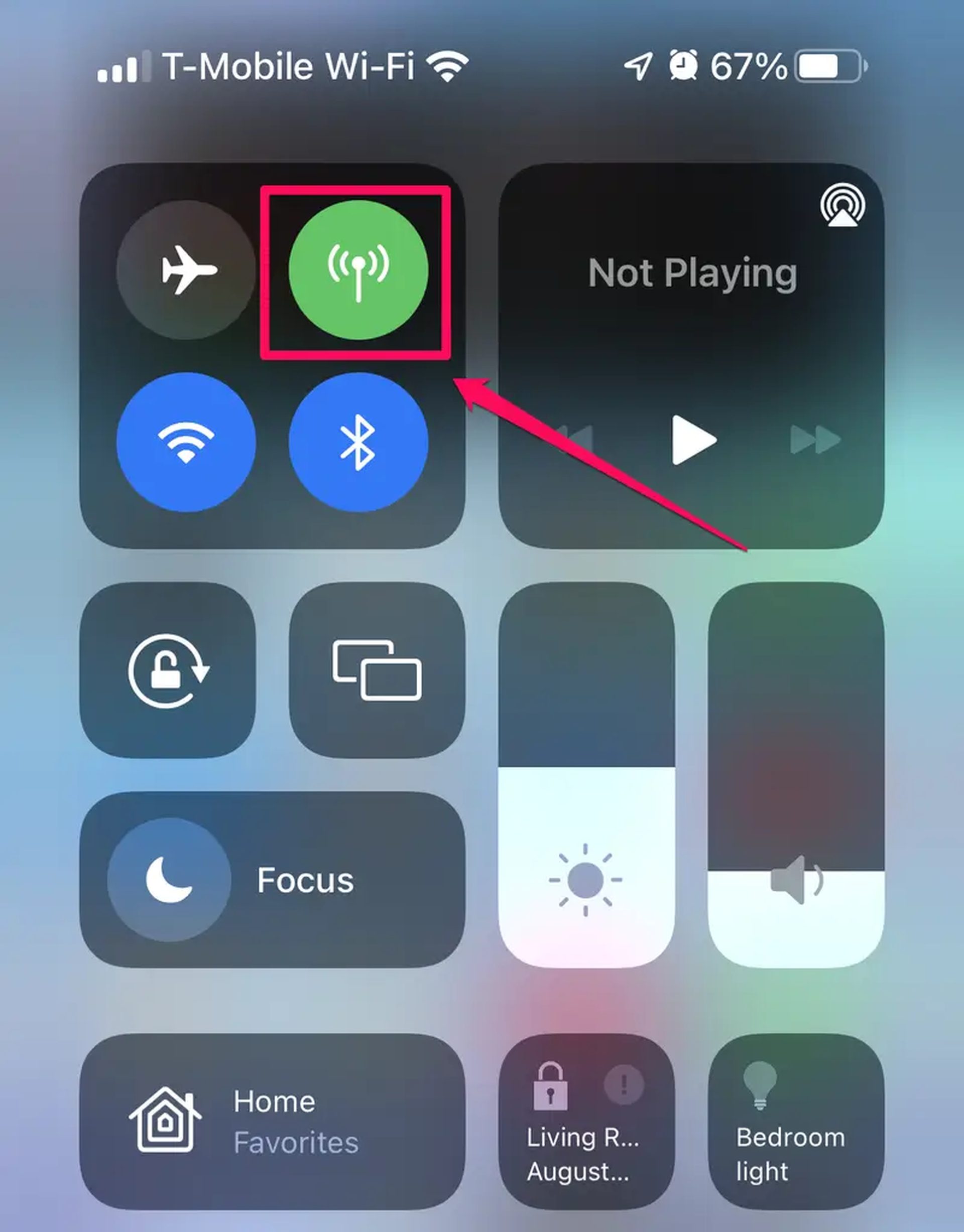
Para determinar se o seu dispositivo estabeleceu uma conexão de dados de celular com a rede, procure o símbolo 3G, 4G ou LTE na barra de status.
Desligue o seu Wi-Fi
Verificar se o modo avião está ativado é outra opção a ser tentada. Se o ícone do avião na sua caixa de conexão estiver laranja, o Modo Avião está ativado. Para ativar o Centro de Controle, basta arrastá-lo para baixo do canto superior direito da tela.
A pergunta “Por que meus dados não estão funcionando?” é respondido facilmente ativando o Modo Avião, que desconecta instantaneamente seu telefone do Bluetooth, WiFi, dados de celular e sua conexão de celular.
Basta tocar no ícone do avião até ficar cinza e, em seguida, tocar no ícone da antena para ativar os dados de celular mais uma vez. Tente ativar e desativar o Modo Avião se estiver desativado quando o serviço de dados de celular do seu telefone falhou.
Alternar o modo avião
Embora existam muitas causas possíveis para que seus dados de celular parem de funcionar, uma solução rápida e simples que frequentemente corrige o problema é ligar e desligar sua conexão sem fio novamente. Para acessar o Centro de Controle e encontrar o símbolo do modo Avião, deslize para baixo no canto superior direito da tela.

Se já estiver ativado, essa é provavelmente a origem do seu problema; o modo avião desativa os dados do celular, de modo que pode ter sido desativado acidentalmente. No entanto, para reiniciar seu WIFI se ele estiver desligado, pressione o ícone, espere um pouco e toque novamente.
Verifique se há uma atualização de configuração da operadora
Embora improvável, às vezes é concebível que as configurações da operadora do seu telefone sejam culpadas por sua incapacidade de se conectar à Internet. Isso é particularmente verdadeiro se sua operadora de celular alterou sua configuração, mas por algum motivo seu telefone não refletiu instantaneamente as alterações. Abra o aplicativo Configurações, selecione Geral, depois Sobre e verifique se há atualizações de configuração da operadora. Se uma atualização de operadora estiver disponível, você será solicitado a instalá-la imediatamente.
Reinsira seu cartão SIM
Outro método para fazer seu dispositivo se reconectar aos dados se você tiver um SIM físico é retirá-lo e colocá-lo novamente.
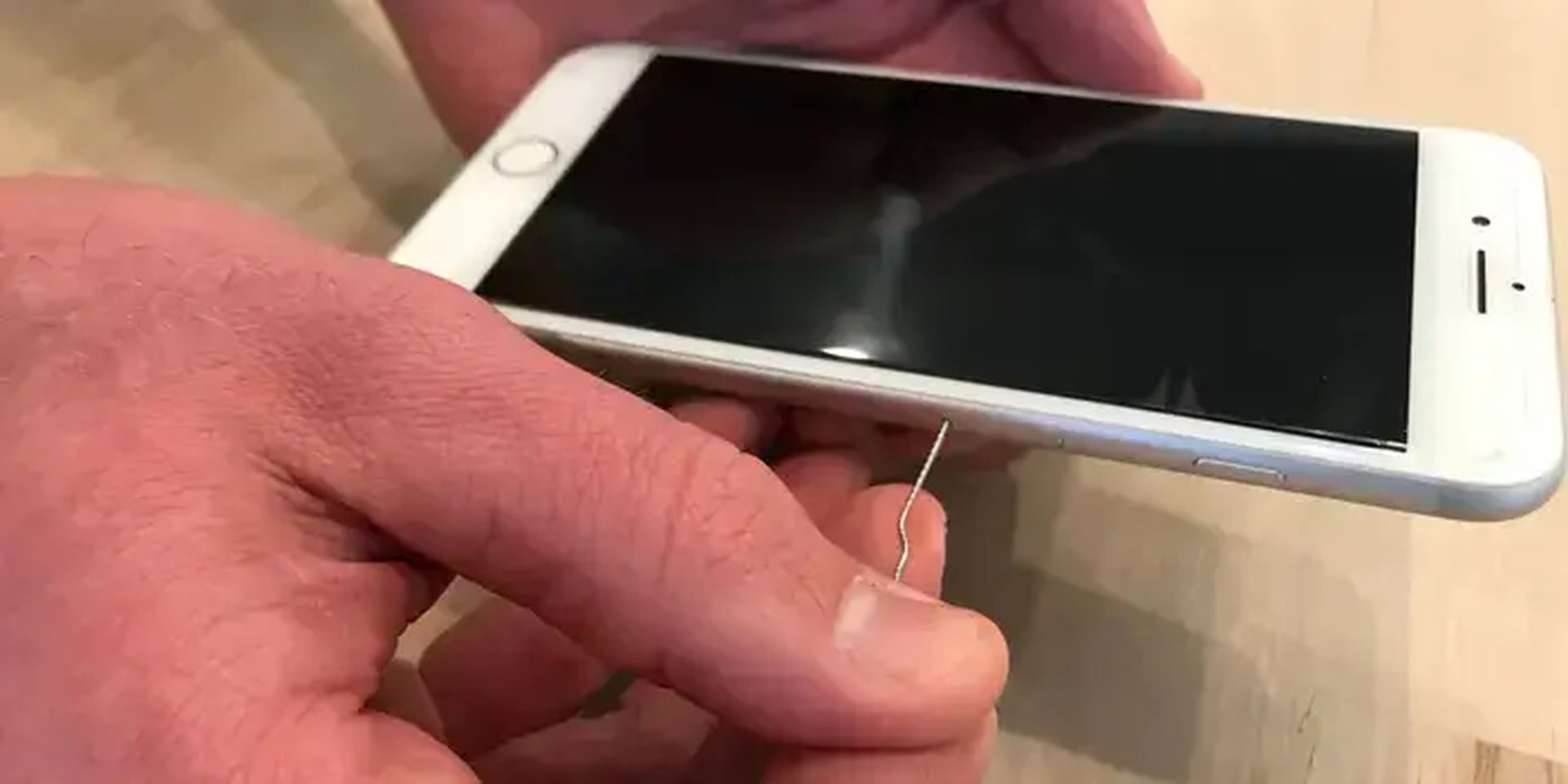
Siga estas etapas fáceis para fazer isso:
- Desligue seu gadget.
- Retire seu SIM.
- Reinstale o cartão SIM no seu gadget.
- Reinicie o dispositivo.
Reinicie seu iPhone
Reinicie o seu iPhone, se puder. Leva apenas alguns minutos para desligá-lo e ligá-lo novamente, e pode resolver vários problemas relacionados à rede e à conexão.
Verifique suas configurações de Roaming de Dados
Reiniciar seu telefone quando o Roaming de dados está ativado é um método que descobrimos sendo discutido online. Como as tarifas de roaming de dados em viagens podem ser altas, talvez você não use o roaming de dados com frequência. No entanto, se você estiver em casa e não estiver viajando, poderá tentar essa abordagem e ela poderá resolver seu problema. Apenas certifique-se de desativar o Roaming de dados depois de terminar.
- Certifique-se de que os Dados Celulares estejam ativados acessando Configurações > Celular.
- Depois disso, ative o Roaming de Dados tocando em Opções de Dados Celulares.
Verifique se há atualizações da operadora
Ainda existem algumas opções que você pode tentar, mesmo que nenhuma das medidas acima mencionadas tenha sido bem-sucedida em restaurar sua conexão de dados de celular.
- Basta navegar para Configurações> Geral> Sobre e uma janela intitulada “Atualização de configurações da operadora” aparecerá se uma atualização da operadora estiver disponível. Para aceitá-lo, clique em Atualizar.
- Você também pode tentar verificar se há atualizações de software em seu telefone ou tablet. Para atualizar o software, vá para Configurações> Geral (conectar-se ao Wi-Fi, pois isso requer conexão com a Internet)
- Se novas atualizações do sistema estiverem disponíveis, instale-as.
Redefinir suas configurações de rede
Se tudo mais falhar, pode ser que as configurações de rede do seu iPhone estejam danificadas, o que pode ser corrigido executando uma redefinição das configurações de rede. Salve esta etapa do processo de solução de problemas por último, pois exigirá que você se reconecte manualmente a todas as suas redes favoritas porque, quando você redefinir suas configurações de rede, todas as redes armazenadas, dispositivos Bluetooth associados e senhas de Wi-Fi serão perdidos.
- Acesse o aplicativo Configurações.
- Clique em Geral.
- Clique em Transferir ou Redefinir Telefone.
- Clique em Redefinir.
- Clique em Redefinir configurações de rede no menu pop-up.
Source: Dados móveis do iPhone não funcionam: como corrigir dados celulares que não funcionam no iOS?